小米手机怎么长截图
按住音量下和电源键截屏,松手后立即点击预览图右上角“长截图”按钮,下滑屏幕即可滚动截取。
小米手机长截图功能详细使用指南
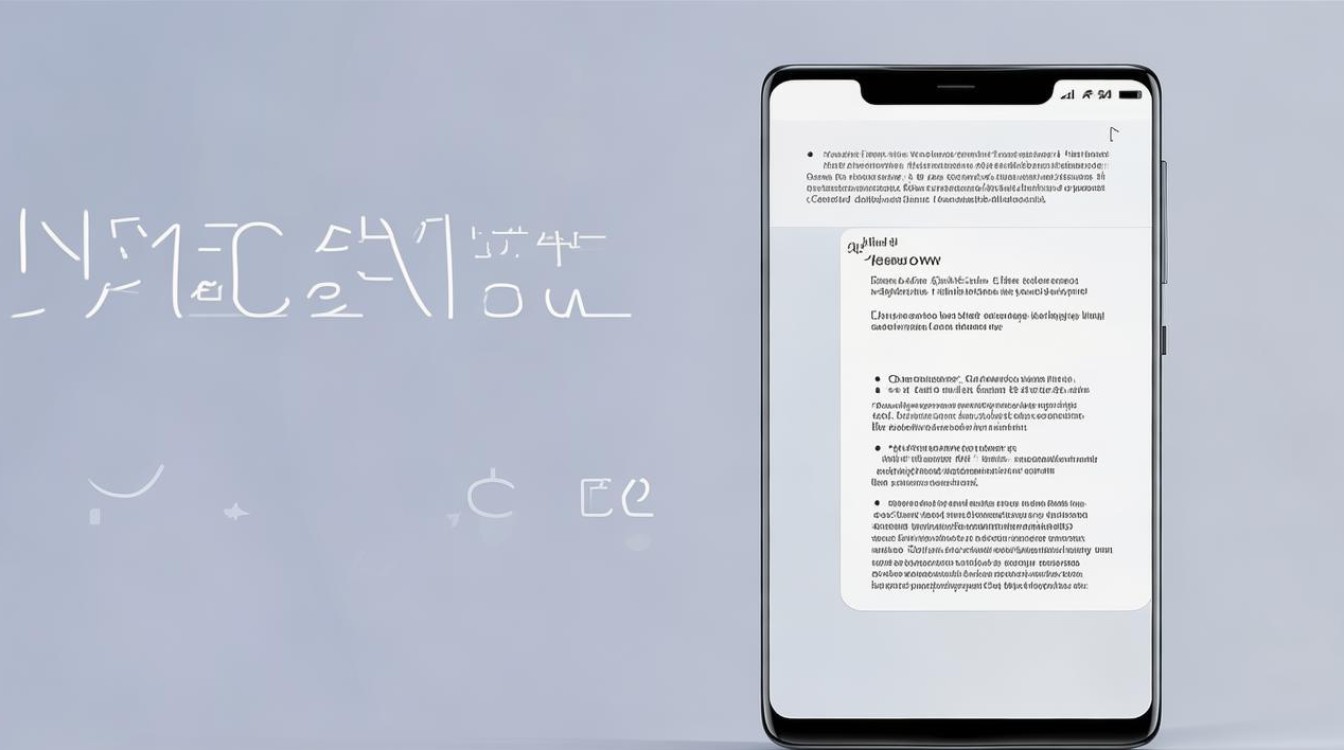
小米手机作为国内主流智能手机品牌,凭借其高性价比和丰富的功能受到用户青睐,长截图(滚动截图)功能是许多用户日常使用频率较高的实用工具,适用于保存聊天记录、长网页、文档等内容,本文将全面解析小米手机长截图的操作方法、使用技巧及常见问题解决方案。
小米手机长截图功能的基础操作
长截图的核心原理是通过系统自动滚动屏幕并拼接多张截图形成完整长图,不同MIUI版本和机型操作略有差异,但总体流程相似。
通用操作步骤
| 步骤 | 操作说明 | 适用场景 |
|---|---|---|
| 1 | 正常截图:同时按下 电源键+音量下键,或三指向下滑动(需开启手势) | 所有MIUI版本 |
| 2 | 点击截图预览左下角的 「长截图」 按钮 | 支持长截图的应用(如浏览器、微信) |
| 3 | 系统自动滚动屏幕,点击 「结束」 或 「保存」 停止 | 截取到目标内容后停止 |
| 4 | 通过拖动右侧滚动条手动调整截图范围 | 需要精准控制时 |
| 5 | 保存到相册:默认路径为 /DCIM/Screenshots/ | 完成后自动保存 |
特殊机型适配
- 部分旧机型(如Redmi Note系列早期型号):需手动缓慢下滑屏幕辅助系统完成拼接。
- 折叠屏手机(如MIX Fold):展开内屏后支持更长的截图范围。
- MIUI 12.5及以上版本:新增“滚动速度调节”功能(设置路径:设置 > 特色功能 > 截屏)。
长截图功能的高级技巧
场景化应用
| 场景 | 操作建议 | 效果提升技巧 |
|---|---|---|
| 微信聊天记录 | 进入聊天界面后启动长截图 | 先折叠无关消息,减少截图长度 |
| 网页/文档 | 确保网络流畅,避免滚动卡顿 | 关闭弹窗广告再截图 |
| 游戏界面 | 部分游戏限制长截图 | 尝试分屏模式或录屏后截图 |
后期编辑优化
- 裁剪与标注:通过系统相册的编辑工具裁剪多余部分或添加文字标记。
- 拼接多图:若自动拼接失败,可使用第三方工具(如“拼图酱”)手动拼接。
- 格式转换:在“文件管理”中将长截图转为PDF,便于分享和打印。
常见问题及解决方法
问题1:长截图按钮未出现或无法触发
可能原因:
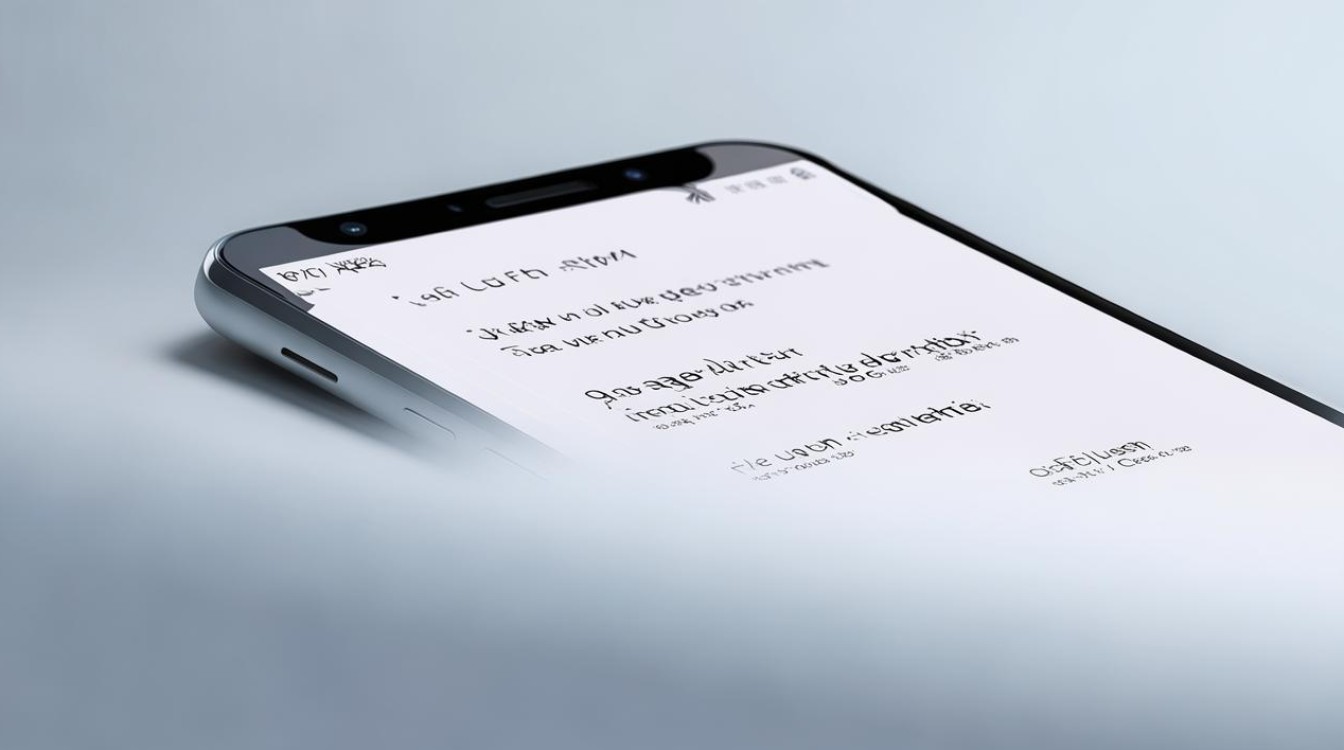
- 当前应用不支持滚动截图(如部分视频类APP)。
- MIUI版本过低(需升级至MIUI 10及以上)。
- 系统缓存冲突。
解决方案:
- 升级系统至最新版本(路径:设置 > 我的设备 > MIUI版本)。
- 清理截图缓存:进入 设置 > 应用管理 > 相册 > 清除数据。
- 重启手机后重试。
问题2:长截图内容缺失或模糊
可能原因:
- 屏幕滚动过快导致拼接错位。
- 存储空间不足导致画质压缩。
- 应用动态加载内容(如懒加载网页)。
解决方案:
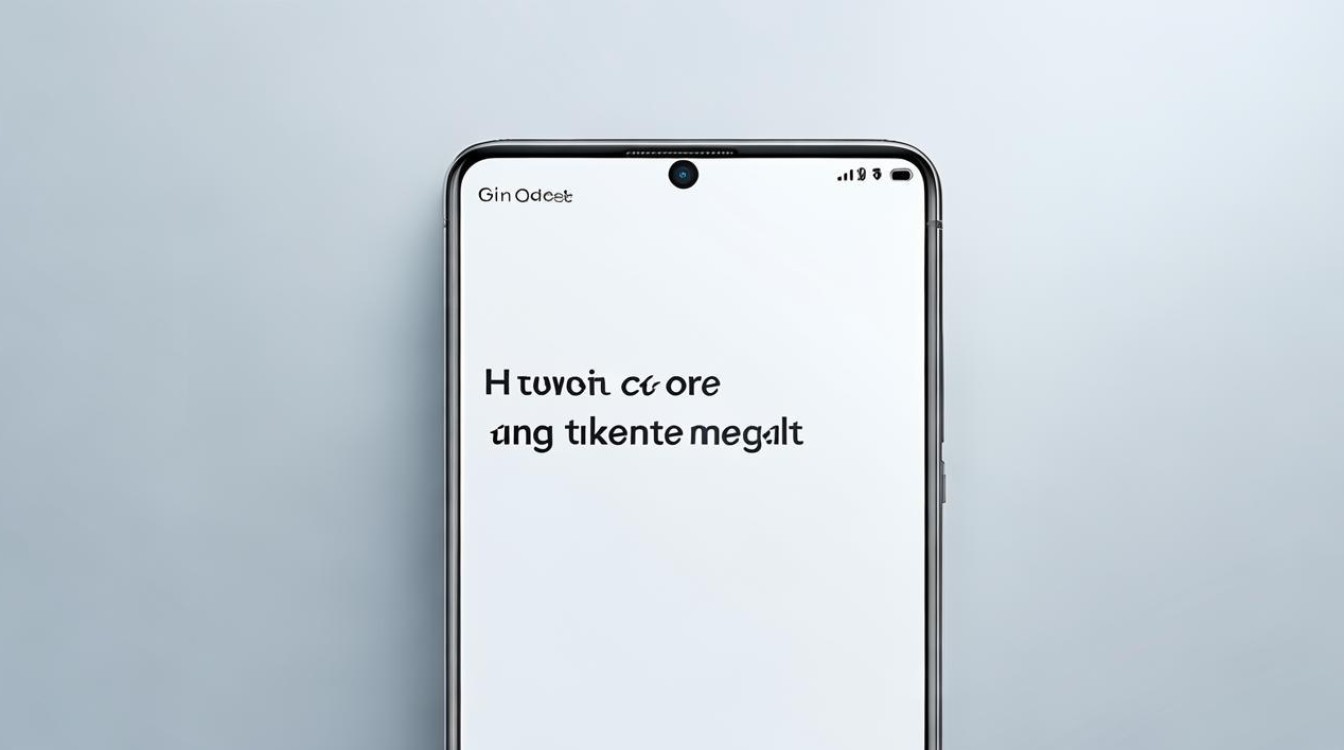
- 调整滚动速度:在设置中降低滚动速度(MIUI 12.5+支持)。
- 预留至少1GB存储空间。
- 分阶段截图后手动拼接。
相关问答(FAQs)
Q1:小米长截图支持所有应用吗?哪些场景可能失败?
- 解答:并非所有应用均支持,以下场景可能失败:
- 加载的应用(如部分新闻APP)。
- 受版权保护的内容(如腾讯视频、爱奇艺)。
- 游戏全屏模式(需切换至窗口模式)。
Q2:长截图保存后如何快速分享?
- 解答:截图完成后,点击预览页右上角 分享按钮,可直接发送至微信、QQ等平台,也可通过“文件管理”选择长截图后,使用“发送到电脑”功能无线传输。
版权声明:本文由环云手机汇 - 聚焦全球新机与行业动态!发布,如需转载请注明出处。












 冀ICP备2021017634号-5
冀ICP备2021017634号-5
 冀公网安备13062802000102号
冀公网安备13062802000102号